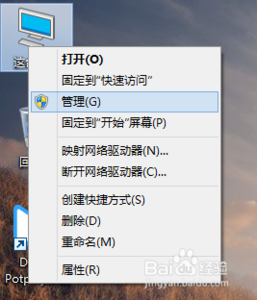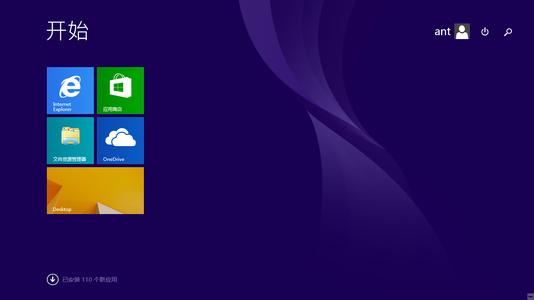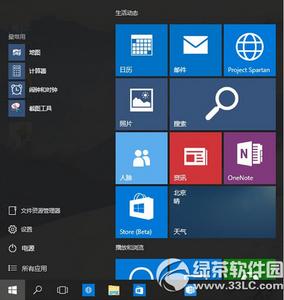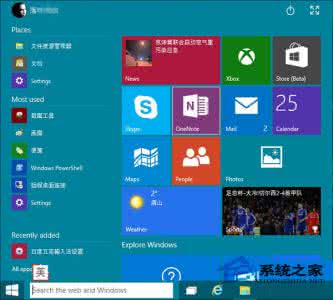升级到最新版本的Win10正式版系统后,可能会遇到“开始”菜单打不开或点击没反应的情况。那么如何解决win10开始菜单打不开呢?下面小编就为大家带来了解决win10开始菜单打不开的方法。
解决win10开始菜单打不开方法这个问题确实一直都存在,最新的版本表现已经略好了,不过偶尔还是会出现,一般重启都可恢复。不过,总不能老重启系统玩吧,太浪费时间了。其实这时候只需要重启一下“桌面窗口管理器”开始菜单就能够恢复。
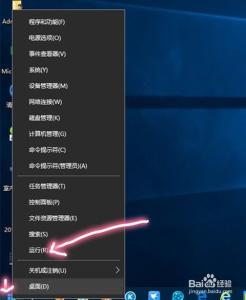
详细操作步骤:
首先先保存手头的工作。
任务栏空白处右键单击,或按快捷键Ctrl+Shift+Esc,打开任务管理器。
切换到详细信息模式。在进程中找到“桌面窗口管理器”(英文版系统找Desktop Window Manager),右键单击“结束任务”。这时会弹出提示窗口,勾选“放弃未保存的数据并关闭”,点击“关闭”。
结束进程后,正常情况下,桌面窗口管理器会自动重启,这时候开始菜单也恢复可用了。如果桌面窗口管理器没有恢复,在任务管理器中点击“文件”——“运行新任务”,输入dwm回车即可。
 爱华网
爱华网